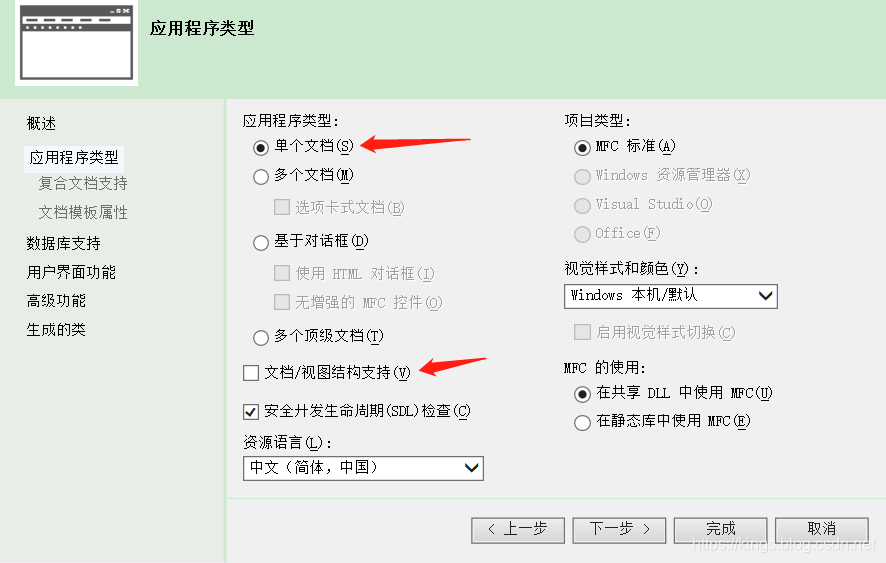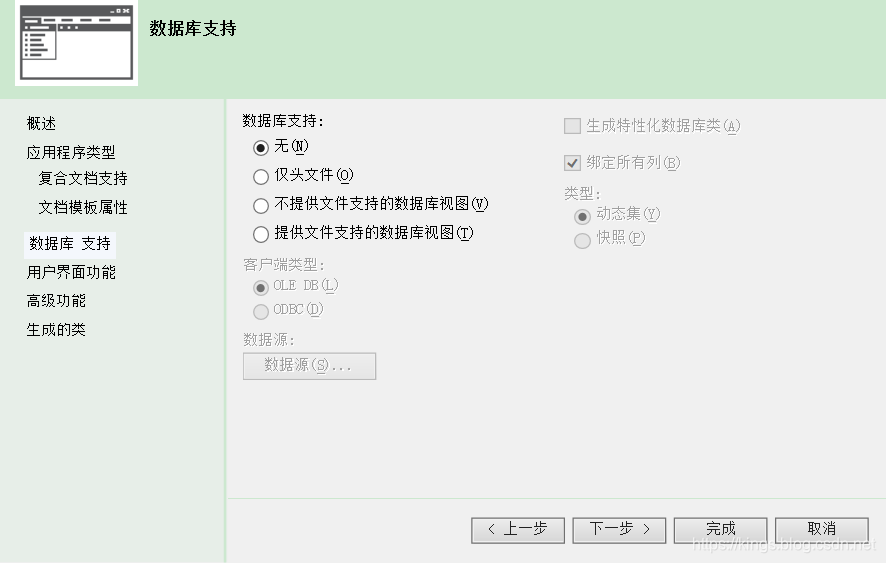有没有人能教一下怎么用mfc基于对话框设计彩色泡泡啊,一点不会
有没有人能教一下怎么用mfc基于对话框设计彩色泡泡啊,一点不会,尽量详细一点,具体到哪个代码添加到哪个位置,谢谢了
MFC是一款基于C++的框架,可用于Windows应用程序的开发。而对话框则是MFC中常用的用户界面组件之一,可用于显示和接收用户的信息。本文将介绍如何使用MFC基于对话框设计彩色泡泡,以实现更加美观的用户界面。
在MFC中,我们可以使用GDI+库来绘制图形和文字。GDI+提供了一系列的类和函数,可用于实现各种图形效果。以下是具体的步骤:
打开Visual Studio,创建一个新的MFC对话框应用程序。
在对话框上添加一个“Static”控件,并在控件属性中设置“Transparent”属性为True,以便在控件中绘制彩色泡泡。
在对话框类的头文件中添加以下代码:
#include <gdiplus.h>
using namespace Gdiplus;
这里我们引入了Gdiplus命名空间,并将其使用后的函数和类定义。
在对话框类的源文件中添加以下代码,在OnInitDialog函数中初始化GDI+:
BOOL CMyDialog::OnInitDialog()
{
...
GdiplusStartupInput gdiplusStartupInput;
ULONG_PTR gdiplusToken;
GdiplusStartup(&gdiplusToken, &gdiplusStartupInput, NULL);
...
}
该代码会在对话框初始化时执行,首先创建一个GdiplusStartupInput结构体,用于指定GDI+的初始化参数。然后调用GdiplusStartup函数来初始化GDI+,并将返回值保存在gdiplusToken变量中。
在对话框类的源文件中添加以下代码,在OnPaint函数中绘制彩色泡泡:
void CMyDialog::OnPaint()
{
CPaintDC dc(this);
Graphics graphics(dc.GetSafeHdc());
SolidBrush brushRed(Color(255, 255, 0, 0));
SolidBrush brushGreen(Color(255, 0, 255, 0));
SolidBrush brushBlue(Color(255, 0, 0, 255));
Point points[3] = {
Point(20, 60),
Point(50, 20),
Point(80, 60)
};
graphics.FillEllipse(&brushRed, 10, 10, 40, 40);
graphics.FillEllipse(&brushGreen, 30, 30, 40, 40);
graphics.FillEllipse(&brushBlue, 50, 50, 40, 40);
graphics.FillPolygon(&brushRed, points, 3);
}
该代码会在对话框绘制时执行,首先创建一个Graphics对象,并使用CPaintDC类获取当前设备场景句柄。
然后,我们定义三个SolidBrush对象,分别表示红色、绿色和蓝色的画刷,用于填充彩色泡泡和三角形。
接着,我们定义一个Point数组,表示三角形的三个顶点,用于绘制三角形。
最后,我们使用Graphics对象的FillEllipse和FillPolygon函数分别填充彩色泡泡和三角形。
这样就完成了基于对话框设计彩色泡泡的步骤。需要注意的是,在绘制彩色泡泡时,我们可以根据实际需求调整画刷和坐标的位置、大小等参数,以实现不同的效果。
总之,使用MFC基于对话框设计彩色泡泡可以为应用程序带来更加美观的用户界面。通过使用GDI+库中提供的函数和类,我们可以轻松地实现各种图形效果,并增强用户体验。
之前也有这个问题
- 这个问题的回答你可以参考下: https://ask.csdn.net/questions/239943
- 我还给你找了一篇非常好的博客,你可以看看是否有帮助,链接:MFC——简单示例演示及通过MFC向导创建MFC项目
- 除此之外, 这篇博客: 【MFC】如何使用MFC?MFC如何编写界面?MFC使用零基础教程中的 单个文档,取消文档视图结构支持 部分也许能够解决你的问题, 你可以仔细阅读以下内容或跳转源博客中阅读: